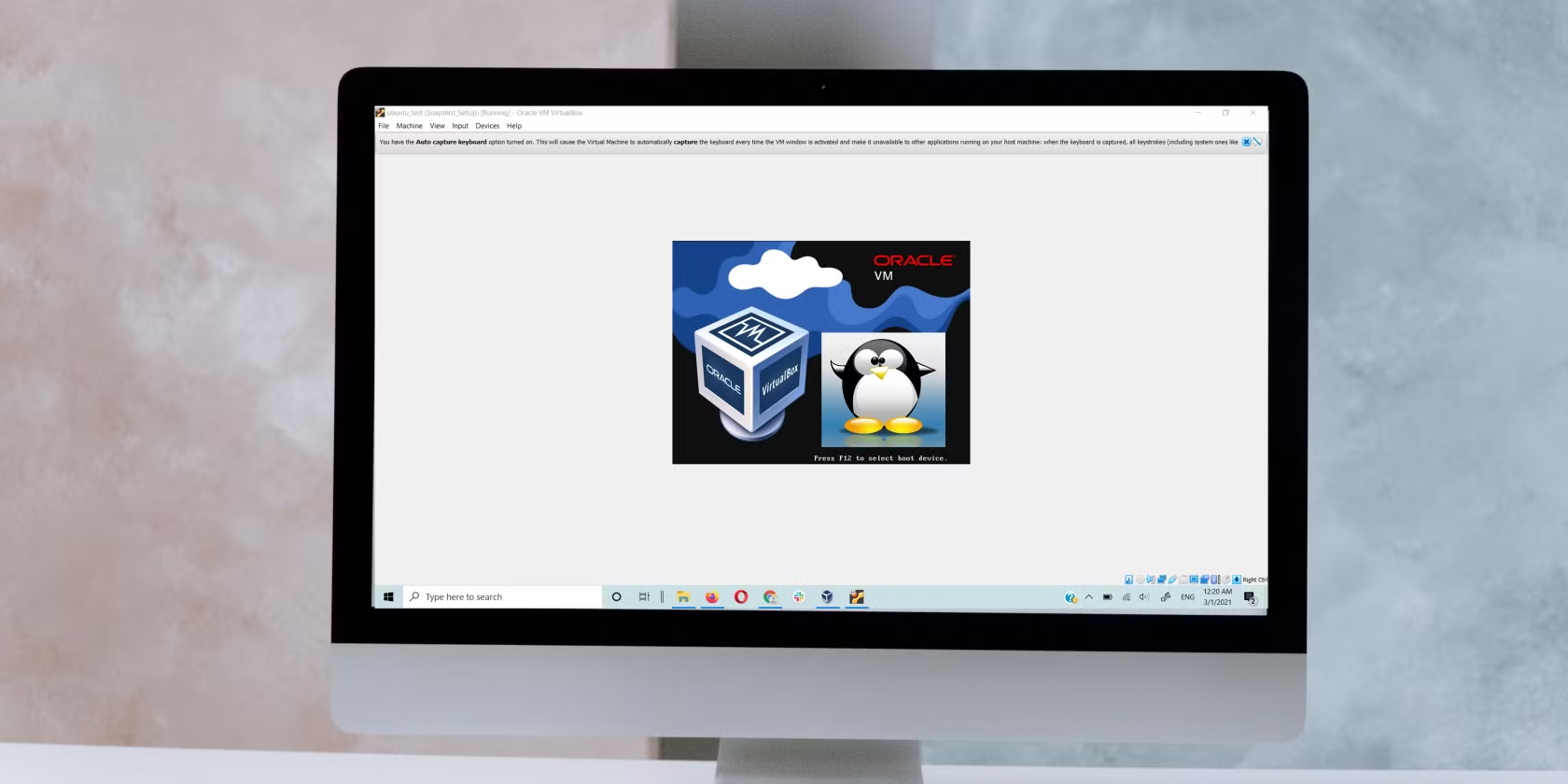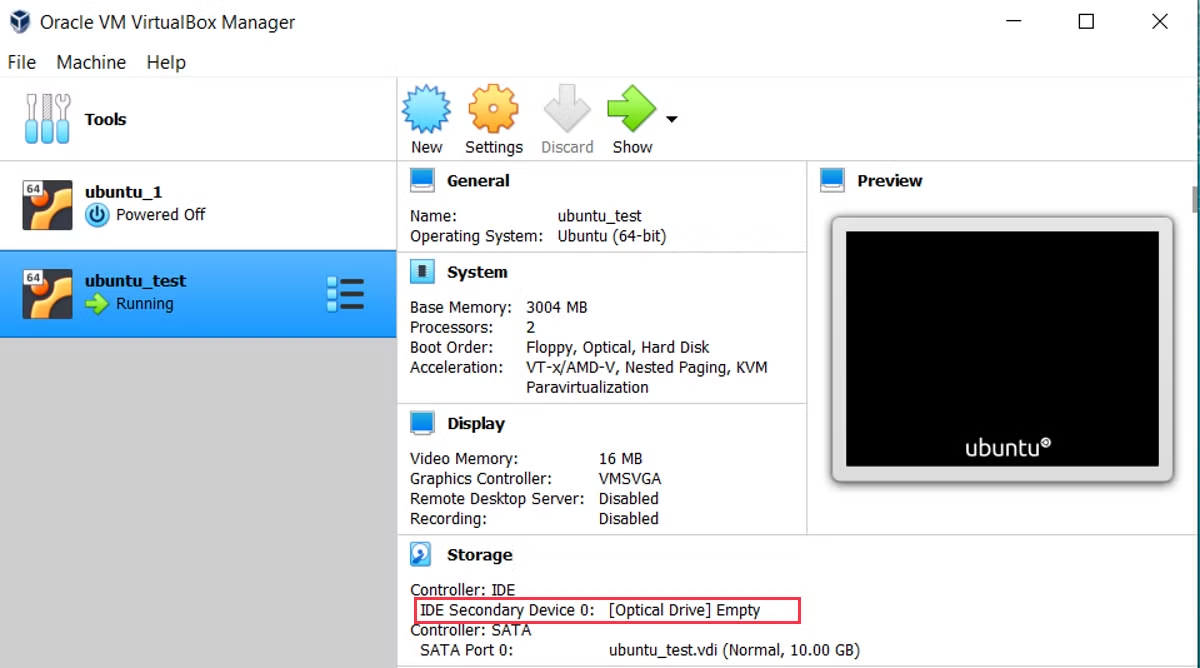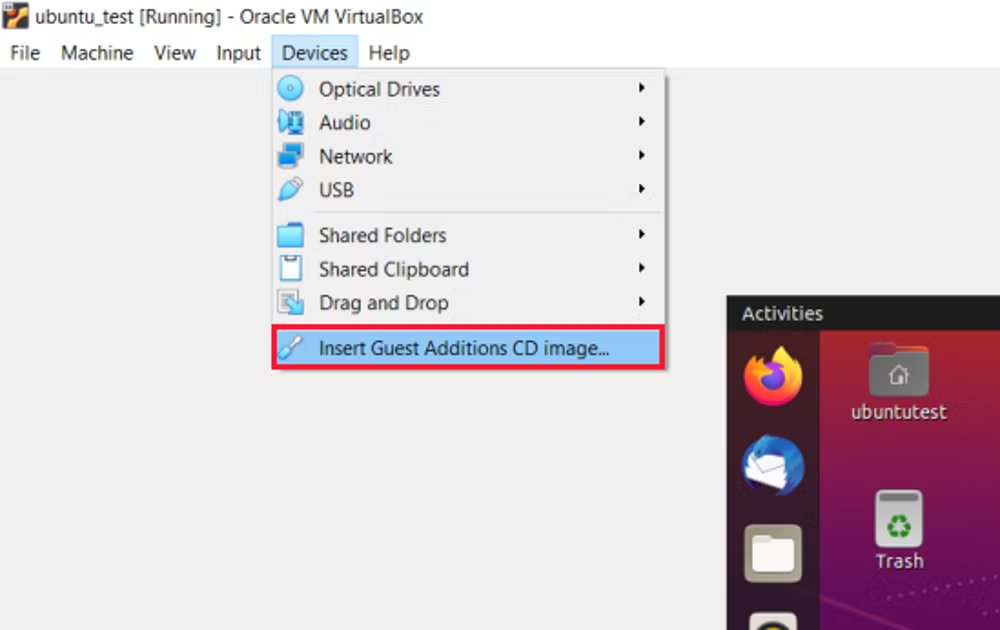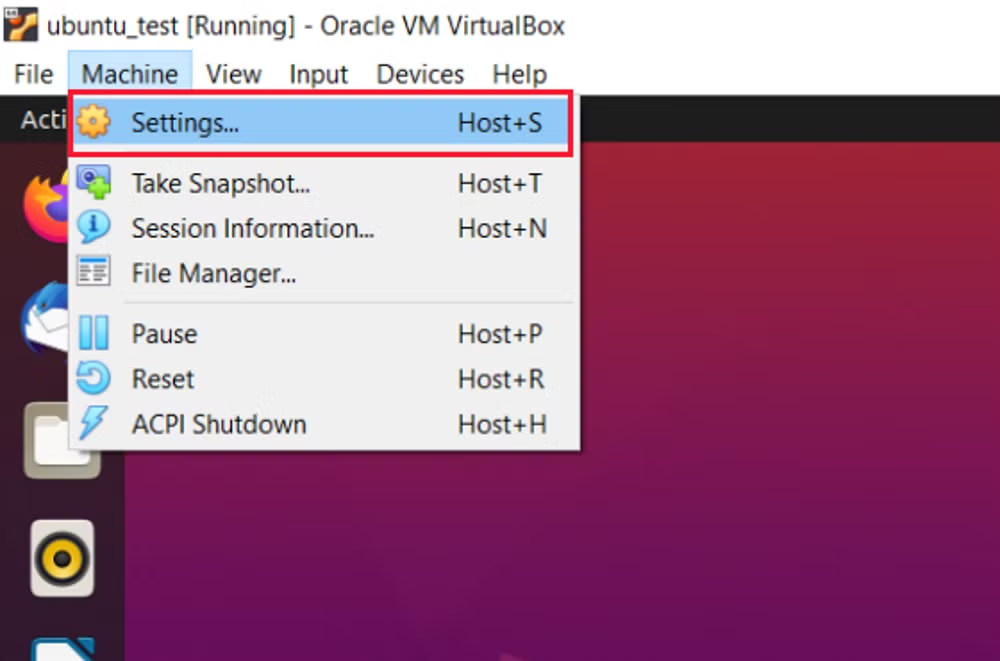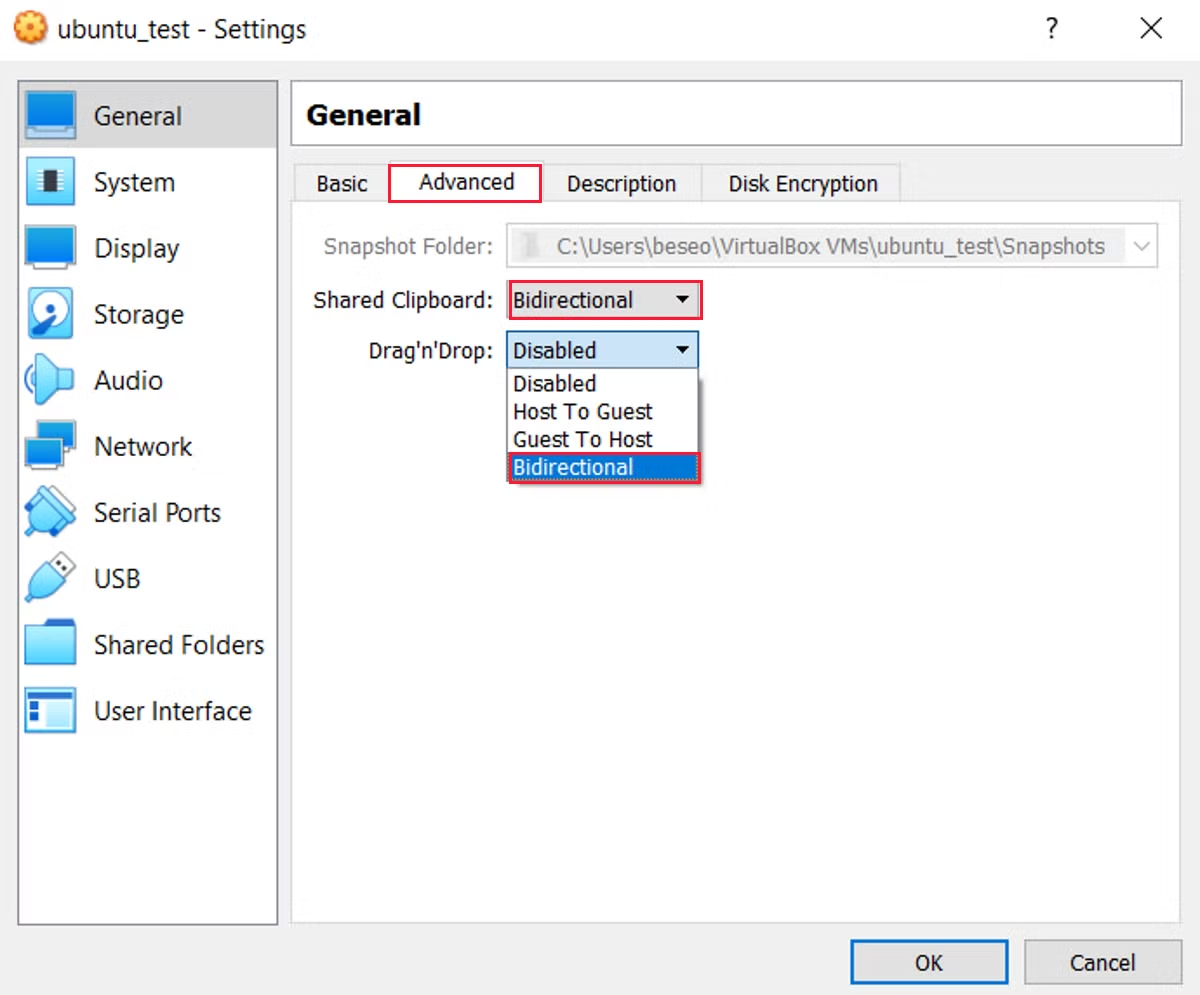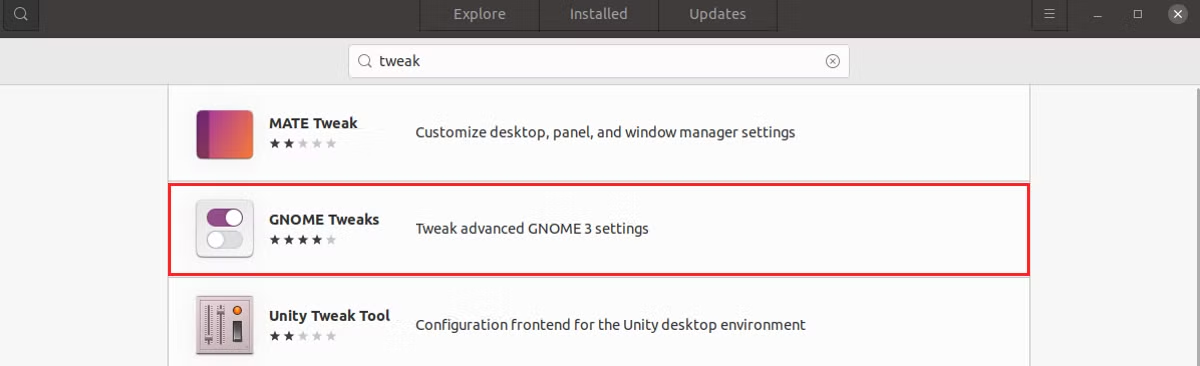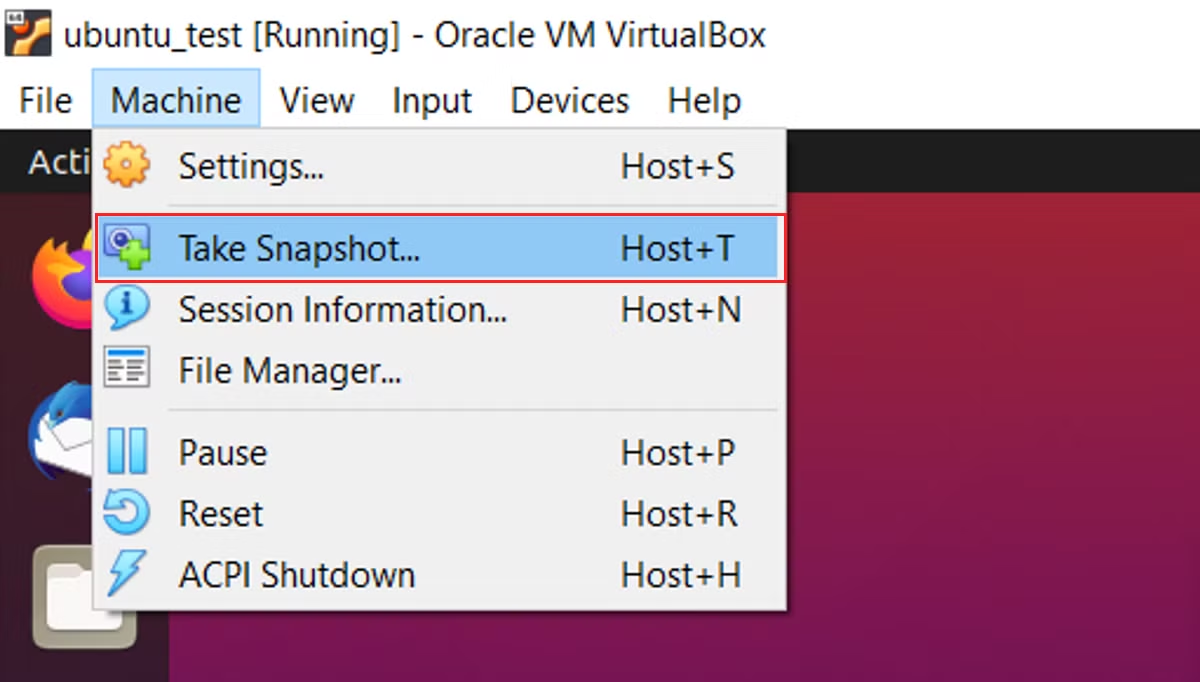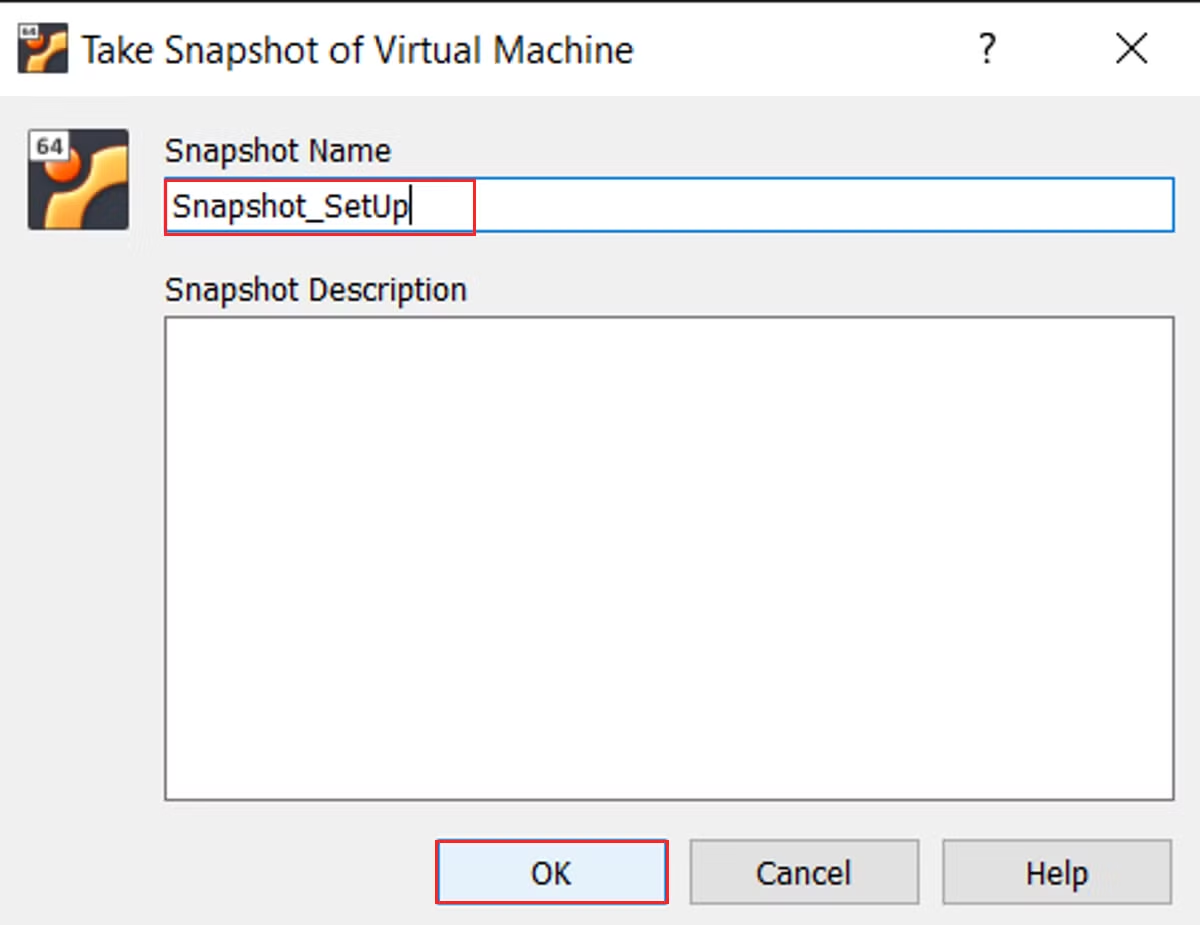在 VirtualBox 中安装 Ubuntu Linux 后应该做的 9 件事
在 VirtualBox 中安装 Ubuntu 以在 PC 上运行 Linux?以下是您接下来需要做的 9 件事。
无论您是第一次在 VirtualBox 中设置 Ubuntu 虚拟机,还是经常尝试虚拟机,设置通用虚拟机通常都会令人沮丧。
当您在 VirtualBox 中安装 Ubuntu 计算机时,需要很长时间才能使其可供用户使用。当您开始使用时,会缺少各种东西:显示设置可能已关闭、软件包已过时以及系统中缺少关键实用程序。
那么,您应该如何正确配置您的 Ubuntu 虚拟机呢?
在 VirtualBox 中配置 Ubuntu 虚拟机的 9 个步骤
幸运的是,您可以使用各种工具来帮助配置 Ubuntu VM。
我们简化了步骤,只需几分钟即可使 VirtualBox 中的任何 Ubuntu 虚拟机可供一般使用:
更新和升级来宾操作系统
优化虚拟机显示
启用共享剪贴板
安装 GNOME 调整
下载 Opera 浏览器以获得免费 VPN
安装截图工具
启用应用程序窗口点击时最小化
显示剩余电池电量
拍摄系统快照
继续阅读以更详细地探索每个步骤。
1. 更新和升级您的来宾操作系统
任何操作系统都必须进行更新和升级才能正常工作,因为随系统安装的软件包可能已过时或缺少关键功能。您可以分步进行更新和升级,或者只需按 Ctrl+Alt+T 打开终端并键入以下组合命令。
请注意,这些命令将自动以“是”回答所有提示,因此更新过程不会中断,并且您可以在此过程进行时执行其他任务。
sudo apt update && sudo apt -y upgrade && sudo apt -y dist-upgrade && sudo apt -y autoremove && sudo apt autoclean2.优化虚拟机显示
如果你在 VirtualBox 中安装了 Ubuntu 机器,你就会知道像这样使用它是多么令人沮丧。显示屏幕尺寸不是最佳的,分辨率很差,并且在全屏模式下显示像素化。
幸运的是,VirtualBox 提供了一款优秀的软件,称为 VirtualBox Guest Additions。 VirtualBox Guest Additions 具有许多使 Ubuntu 机器用户友好的功能,例如屏幕分辨率、双向复制粘贴、拖放和文件夹共享等。
在设置 VirtualBox Guest Additions 之前,请确保虚拟框中存储设置中的IDE辅助设备为空。如果它不为空,请将其从存储设置中删除。
另外,运行以下命令以启用构建内核模块。
sudo apt-get -y install build-essential gcc make perl dkms接下来重新启动系统并通过进入 VirtualBox 机器工具栏上的设备选项来设置 VirtualBox Guest Additions,然后从下拉选项中选择插入 Guest Additions CD 映像。
系统将提示您运行安装包中包含的 Guest Additions 软件。点击运行开始安装并在出现提示时重新启动。
注意:您应该等待上述两个步骤完成,然后再开始执行以下步骤,因为这些步骤取决于升级的软件包或 VirtualBox Guest Additions。
3.启用共享剪贴板/拖放
共享剪贴板和拖放使您能够在系统之间复制、粘贴和拖放。要启用它们,请从下拉选项中打开机器 > 设置。
转到常规 > 高级,然后在共享剪贴板和拖放下拉菜单中选择双向< 选项。单击确定进行确认。
4. 安装 GNOME 调整
GNOME Tweaks 或通常称为 Tweaks 是一个非常全面的工具,可以控制系统的外观和行为。该软件可以从软件中心安装,并且可以帮助进行以后可能需要的许多配置。
5.下载内置VPN的Opera浏览器
为了在 VPN 中浏览时保护隐私,最好安装 VPN。如果您还没有订阅 VPN,安装 Opera 浏览器以获得免费 VPN 是个好主意。
打开 Ubuntu 虚拟机中预装的浏览器并使用它下载 Opera。
下载:Linux 版 Opera(免费)
安装后,Opera VPN 默认情况下不会启用。转至菜单 > 设置 > 隐私和安全 > 免费 VPN 开始使用。
6.安装截图工具
您会注意到 Ubuntu 没有预装任何屏幕截图软件。由于经常使用屏幕截图软件,因此您会在软件中心找到很多选项。
如果您需要具体的建议,请考虑 Flameshot。
7. Dock 设置:点击最小化
要默认最小化任何应用程序,您必须使用应用程序窗口上的最小化按钮。我们建议将破折号设置为在单击操作时停靠,这样您只需单击停靠中的应用程序即可最小化应用程序窗口。
您可以通过转到终端或按 Ctrl+Alt+T 并输入以下命令来完成此操作。
gsettings set org.gnome.shell.extensions.dash-to-dock click-action 'minimize'8. 显示剩余电量
为了延长笔记本电脑的电池寿命,建议将电量保持在 40-80% 之间。
在 Ubuntu 虚拟机中,您无法在系统托盘中看到电池百分比。因此,我们建议调整设置,以便通过输入以下命令来显示百分比。
gsettings set org.gnome.desktop.interface show-battery-percentage true现在,您还可以维护和优化电池电量。
9. 创建系统快照
完成基本设置和配置后,拍摄计算机的快照。如果系统崩溃或配置错误/损坏,您可以返回到此状态。
要拍摄系统快照,请打开计算机 > 拍摄快照。
系统将提示您向快照添加名称和描述。请务必提供详细信息 - 例如,您可能出于特定原因使用虚拟机并安装了特定软件。
完成后,单击确定。
在 VirtualBox 中自定义您的 Ubuntu 机器
正确配置 Ubuntu 虚拟机后,您会发现它与标准安装一样无缝运行。虽然这些提示和技巧专门针对在 VirtualBox 中运行 Ubuntu,但它们可以适用于您作为来宾操作系统安装的任何操作系统。